Arbeit mit einem Thema
Voraussetzungen
- Programme, Themen und Anforderungen an die Formulierungen
- Definieren Sie ein Programm für den Ablauf, die Warteschlange oder das Standardprogramm. Wenn ein Programm nicht definiert ist, werden die Transkripte nicht analysiert.
- Fügen Sie ein oder mehrere Themen zu einem Programm hinzu. Wenn ein oder mehrere Themen für einen Studiengang nicht definiert sind, werden die Transkripte nicht analysiert.
- Um Agenten die Möglichkeit zu geben, Sprach- und Textanalyseergebnisse anzuzeigen, erteilen Sie die Berechtigung SpeechAndTextAnalytics > Data > View. Ohne diese Berechtigung können Agenten keine Sprach- und Textanalysen einsehen, einschließlich Sprachtranskripte, Themen, Stimmungen und Agentenempathie, Kategorien und Akustikdaten.
Ein Thema besteht aus Phrasen, die eine bestimmte Absicht darstellen (z. B. Stornierung). Jedes Programm ist mit einem oder mehreren Themen verbunden.
Themen helfen dabei, die Erkennung bestimmter Wörter und Phrasen in der Sprachtranskription zu verbessern. Das heißt, sie passen das zugrunde liegende Sprachmodell an, um in Gesprächen nach organisationsspezifischer Sprache zu suchen.
Ein Thema kapselt eine Absicht auf Unternehmensebene, die in Interaktionen erkannt wird. Bei den Absichten auf Unternehmensebene kann es sich um einen Anrufgrund (z. B. Stornierung), eine Fähigkeit des Agenten (z. B. Upselling-Versuch) oder einen Hinweis auf die Unzufriedenheit des Kunden (z. B. Eskalation) handeln. Kunden und Agenten haben zahlreiche Möglichkeiten, ihre geschäftlichen Absichten mit Worten und Sätzen zu signalisieren, die sie sagen. Folglich enthält ein Thema eine Reihe von Sätzen, die diese Absicht auf Unternehmensebene anzeigen. Wenn Sie beispielsweise Interaktionen identifizieren möchten, bei denen der Kunde ein Konto kündigen möchte, könnten Sie ein Thema mit dem Namen "Kündigung" mit den folgenden Phrasen erstellen:
- "Mein Konto auflösen"
- "Ich muss absagen"
Wenn ein Thema in ein Programm aufgenommen wird, sucht das System in allen Interaktionen, die mit dem Programm verbunden sind, nach allen Phrasen, die in der Definition des Themas enthalten sind. Wenn eine der Phrasen gefunden wird, wird sie als Ereignis identifiziert und das Thema wird als zu einem bestimmten Zeitpunkt während der Interaktion gefunden registriert. Jedes identifizierte Ereignis in einer Interaktion hat eine Startzeit, eine Endzeit, einen Namen und einen Typ. Wenn z. B. ein Thema mit dem Namen "Loan Officer" durch die Phrase "can offer you a loan" identifiziert wird, ist die Startzeit die Sekunde, in der der Agent anfing, "can" zu sagen, und die Endzeit ist die, in der der Agent "loan" zu Ende sagte
Je mehr Phrasen Sie zu einem Thema hinzufügen, desto nützlicher ist das Thema. Weitere Informationen finden Sie unter Arbeiten mit einer Phrase.
Sobald ein Thema erstellt ist, können Sie das Thema jederzeit auf der Grundlage der Genauigkeit der Themenergebnisse ändern.
Notizen:
- Sie müssen Themen definieren, bevor Sie sie einem Programm hinzufügen können. Sie können jedoch ihren Inhalt ändern, nachdem Sie sie zu einem Programm hinzugefügt haben. Die Themeninhalte, die bei der Anwendung des Programms definiert werden, sind die Inhalte, nach denen das System in den mit dem Programm verbundenen Interaktionen suchen wird.
- Sie können nicht mehr als 500 Themen erstellen.
- Sie können Wörter und Ausdrücke in doppelte Anführungszeichen (") setzen, um sicherzustellen, dass sie bei der Themenerkennung obligatorisch sind.
- Während einer Beratung oder Konferenz, wenn mehrere Agenten telefonieren, ist es nicht möglich, zu unterscheiden, was jeder Agent gesagt hat. Daher werden alle während eines Gesprächs identifizierten Themen, unabhängig davon, welcher Agent gerade gesprochen hat, dem ersten Agenten in der Konferenz zugeordnet .
- Wenn Sie koreanische Ausdrücke hinzufügen, müssen Sie zwischen den Wörtern ein Leerzeichen einfügen. Wenn eine Phrase nur aus einem Wort besteht, benötigen Sie davor kein zusätzliches Leerzeichen. Durch das Einfügen eines Leerzeichens zwischen Wörtern wird die Lesbarkeit verbessert und die koreanische Schreibkonvention eingehalten.
- Klicken Sie auf Admin > Qualität.
- Klicken Sie auf Themen. Es wird eine Liste mit allen verfügbaren Themen angezeigt.
Klicken Sie auf das Bild, um es zu vergrößern.

Die folgenden Informationen und Optionen werden in der Liste Themen angezeigt
-
- Klicken Sie auf die Schaltfläche Thema erstellen, um ein neues Thema zu erstellen. Weitere Informationen finden Sie im Abschnitt Erstellen eines Themas in diesem Artikel.
- Veröffentlichen - Klicken Sie auf die Schaltfläche Veröffentlichen , um ein oder mehrere Themen zu veröffentlichen. Weitere Informationen finden Sie im Abschnitt Veröffentlichen eines Themas in diesem Artikel.
- Nur unveröffentlichte Themen- Zeigt die Anzahl der Themen an, die nicht veröffentlicht sind. Aktivieren Sie dieses Kontrollkästchen, um nur eine Liste der unveröffentlichten Themen anzuzeigen.
- Alle Schlagwörter (#) - Wählen Sie ein oder mehrere Schlagwörter aus, um die Themenliste zu filtern und die mit den ausgewählten Schlagwörtern verbundenen Themen anzuzeigen.
- Alle Dialekte (#) - Wählen Sie einen oder mehrere Dialekte aus, um die Themenliste so zu filtern, dass die mit den ausgewählten Dialekten verbundenen Themen angezeigt werden.
- Suche - Verwenden Sie das Feld Suche, um ein bestimmtes Thema zu finden.
- Geben Sie einen eindeutigen Themennamen ein.
- Beschreibung - Eine freie Textbeschreibung des Themas
- Programme - Die Anzahl der Programme, die mit dem spezifischen Thema verbunden sind
- Phrasen - Die Anzahl der Phrasen, die mit dem spezifischen Thema verbunden sind
- Dialekt - Enthält die mit dem jeweiligen Thema verbundenen Dialekte
- Tags - Die Spalte Tags zeigt die mit dem jeweiligen Thema verbundenen Tags an. Jedes Thema ist auf 20 Tags begrenzt.
- Thema löschen - Ermöglicht Ihnen das Löschen eines bestimmten Themas Klicken Sie auf das x, das mit dem zu löschenden Thema verbunden ist, und klicken Sie auf Ja, wenn Sie gefragt werden, ob Sie das Thema wirklich löschen möchten.Hinweis: Wenn Sie ein Thema löschen, wird es aus allen Programmen entfernt, mit denen es verknüpft ist.
- Klicken Sie auf Admin > Qualität.
- Klicken Sie auf Themen. Es wird eine Liste mit allen verfügbaren Themen angezeigt.
- Klicken Sie in der Spalte Name auf den Namen des Themas, das Sie anzeigen möchten Die Details des ausgewählten Themas werden angezeigt.
Klicken Sie auf das Bild, um es zu vergrößern.
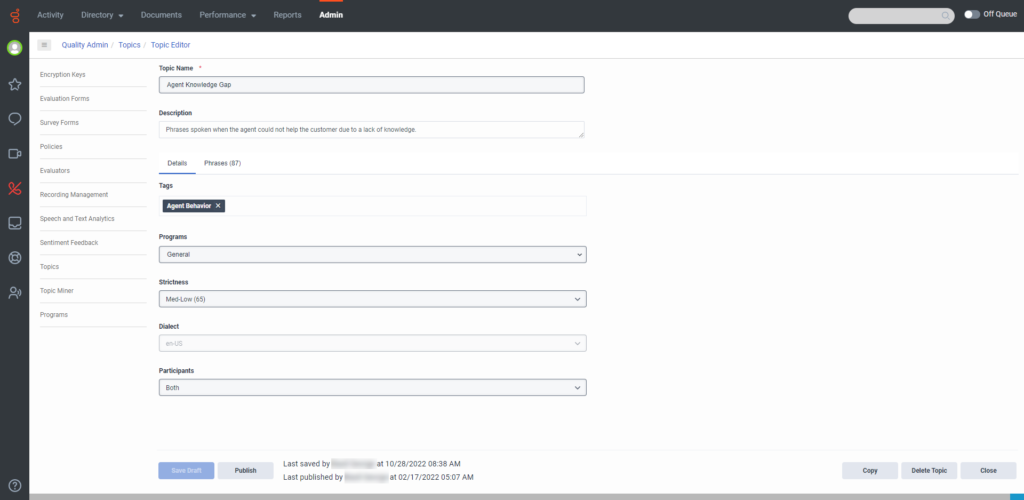
- Überprüfen Sie die Details zum Thema:
- Themenname - Enthält einen eindeutigen Namen, der sich leicht mit dem Geschäftsproblem in Verbindung bringen lässt
- Beschreibung - Enthält eine freie Textbeschreibung des Programms
- Klicken Sie auf die Registerkarte Details , um die folgenden Informationen über das Thema anzuzeigen. WWenn Sie ein Thema öffnen, öffnet sich diese Registerkarte bund standardmäßig.
- Tags - Enthält die mit dem jeweiligen Thema verbundenen Tags Mit einem Tag können Sie Programme und Themen klassifizieren und gruppieren. Klicken Sie auf das x neben dem Tag, wenn Sie den Tag aus dem betreffenden Thema entfernen möchten
- Programme - Enthält die Anzahl der Programme, die mit dem ausgewählten Thema verbunden sind Klicken Sie in das Feld Programme , um die ausgewählten Programme zu sehen, um Programme auszuwählen oder die Auswahl aufzuheben und um nach bestimmten Programmen zu suchen Weitere Informationen finden Sie unter Arbeit mit einem Programm.
- Strenge - Gibt an, wie streng der Abgleichalgorithmus beim Abgleich von Phrasen in einer Abschrift ist Der Abgleichsalgorithmus prüft die Phrasenkonfidenz nach dem Stemming, um festzustellen, ob die Phrase eine Übereinstimmung darstellt. Weitere Informationen finden Sie in den folgenden Definitionen:
- Phrasenkonfidenz - Ein Wert zwischen 0 und 100, der von der Sprach- und Textanalyse während des Phrasenabgleichs generiert wird Die Phrasenkonfidenz hängt von der Wortfolge und den fehlenden oder ersetzten Wörtern in der Abschrift ab.
- Stemming - Der Prozess der Umwandlung eines Wortes in die Basiswurzel dieses spezifischen Wortes Folglich werden verschiedene Zeitformen oder Plurale eines bestimmten Wortes als übereinstimmend betrachtet (wenn der Wortstamm z. B. stornieren lautet, dann werden storniert, storniert und stornieren als übereinstimmend betrachtet).
- Dialekt - Gibt den Dialekt an, der mit dem jeweiligen Thema verbunden ist
- Teilnehmer - Zeigt den Teilnehmer an, der mit dem spezifischen Thema verbunden ist
- Extern - Gibt an, dass das spezifische Thema nur erkannt wird, wenn es vom Kunden gesagt wurde
- Intern - Gibt an, dass das spezifische Thema nur erkannt wird, wenn es von IVR, ACD, Agent, Konferenz oder Voicemail gesagt wurde
- Beide - Gibt an, dass das spezifische Thema nur erkannt wird, wenn es von einem externen Teilnehmer, einem internen Teilnehmer oder von beiden gesagt wurde.
- Klicken Sie auf die Registerkarte Phrases (#) , um die Liste der mit dem ausgewählten Thema verbundenen Phrasen anzuzeigen. Weitere Informationen finden Sie unter Arbeit mit einer Phrase.
- Phrase hinzufügen - Klicken Sie auf diese Schaltfläche, um das Fenster Phrase hinzufügen zu öffnen.Hinweis: Um sicherzustellen, dass Wörter und Sätze obligatorisch sind, setzen Sie Anführungszeichen vor und nach dem Wort oder Satz.
- Um eine einzelne Phrase hinzuzufügen, klicken Sie auf die Registerkarte Single, geben Sie den Wortlaut der Phrase ein, die Sie hinzufügen möchten, wählen Sie die Strenge und klicken Sie auf Add.
- Um mehrere Phrasen aus einer .txt-Datei hochzuladen, klicken Sie auf die Registerkarte Mehrere, laden Sie die .txt-Datei hoch und klicken Sie auf Hinzufügen.
- Phrase hinzufügen - Klicken Sie auf diese Schaltfläche, um das Fenster Phrase hinzufügen zu öffnen.
-
-
- Phrase - Enthält die mit dem Thema verbundene Phrase Klicken Sie auf die Phrase, um die Optionen Phrase bearbeiten zu öffnen
- Strenge - Gibt an, wie streng der Abgleichalgorithmus beim Abgleich von Phrasen in einer Abschrift ist Der Abgleichsalgorithmus prüft die Phrasenkonfidenz nach dem Stemming, um festzustellen, ob die Phrase eine Übereinstimmung darstellt. Weitere Einzelheiten sind den folgenden Definitionen zu entnehmen:
- Phrasenkonfidenz - Ein Wert zwischen 0 und 100, der von der Sprach- und Textanalyse während des Phrasenabgleichs generiert wird Die Phrasenkonfidenz hängt von der Wortfolge und den fehlenden oder ersetzten Wörtern in der Abschrift ab.
- Stemming - Der Prozess der Umwandlung eines Wortes in die Basiswurzel dieses spezifischen Wortes Folglich werden verschiedene Zeitformen oder Plurale eines bestimmten Wortes als übereinstimmend betrachtet (wenn der Wortstamm z. B. stornieren lautet, werden storniert, storniert, stornierend usw. als übereinstimmend betrachtet).
- Löschen - Ermöglicht das Löschen eines bestimmten Satzes Klicken Sie auf x für die zu löschende Phrase.
- Verwenden Sie das Feld Suche , um einen bestimmten Ausdruck zu finden
-
- Klicken Sie auf Schließen , um zur Themenliste zurückzukehren
Weitere Informationen über das Erstellen eines Themas aus dem Topic Miner finden Sie unter Themen aus einem fertigen Miner erstellen.
Notizen:
- Die mit einem roten Sternchen (*) gekennzeichneten Felder sind Pflichtfelder. Sie können kein Programm erstellen, wenn Sie die mit einem roten Sternchen gekennzeichneten Felder nicht ausfüllen.
- Die maximale Anzahl von Tags pro Programm und pro Thema beträgt 20.
- Klicken Sie auf Admin > Qualität.
- Klicken Sie auf Themen. Die Liste der verfügbaren Themen wird angezeigt.
- Klicken Sie oben in der Programmliste auf die Schaltfläche Thema erstellen
- Konfigurieren Sie die folgenden Details zum Thema:
- Topic Name - Geben Sie einen eindeutigen Namen ein, der sich leicht mit dem Geschäftsproblem in Verbindung bringen lässt
- Beschreibung - Geben Sie eine freie Textbeschreibung des Themas ein Die Beschreibung ist auf 1000 Zeichen begrenzt.
- Tags - Mit einem Tag können Sie Programme und Themen klassifizieren und gruppieren Wählen Sie vorhandene Tags aus oder erstellen Sie neue Tags. Geben Sie in das vorgesehene Feld den Tag-Namen ein (100 Zeichen). Wenn das Tag existiert, wird es in der Tag-Liste angezeigt. Wenn Sie einen neuen Tag erstellen, erscheint das Wort mit (Neuer Tag) daneben. Drücken Sie Enter , um den neuen Tag hinzuzufügen
- Programme - Enthält die Anzahl der Programme, die mit dem ausgewählten Thema verbunden sind Klicken Sie in das Feld Programme , um die ausgewählten Programme zu sehen, um Programme auszuwählen oder die Auswahl aufzuheben und um nach bestimmten Programmen zu suchen Weitere Informationen finden Sie unter Arbeit mit einem Programm.
- Strenge - Gibt an, wie streng der Abgleichalgorithmus beim Abgleich von Phrasen in einer Abschrift ist Der Abgleichsalgorithmus prüft die Phrasenkonfidenz nach dem Stemming, um festzustellen, ob die Phrase eine Übereinstimmung darstellt. Weitere Informationen finden Sie in den folgenden Definitionen:
- Phrasenkonfidenz - Ein Wert zwischen 0 und 100, der von der Sprach- und Textanalyse während des Phrasenabgleichs generiert wird Die Phrasenkonfidenz hängt von der Wortfolge und den fehlenden oder ersetzten Wörtern in der Abschrift ab.
- Stemming - Der Prozess der Umwandlung eines Wortes in die Basiswurzel dieses spezifischen Wortes Folglich werden verschiedene Zeitformen oder Plurale eines bestimmten Wortes als übereinstimmend betrachtet (wenn der Wortstamm z. B. stornieren lautet, werden storniert, storniert, stornierend usw. als übereinstimmend betrachtet).
- Dialekt - Gibt den Dialekt an, der mit dem jeweiligen Thema verbunden ist Wählen Sie einen Dialekt aus dem Feld Dialekt .
- Teilnehmer - Zeigt den Teilnehmer an, der mit dem spezifischen Thema verbunden ist Klicken Sie in das Feld Teilnehmer und wählen Sie einen der folgenden Teilnehmer aus
- Extern - Gibt an, dass ein bestimmtes Thema nur dann erkannt wird, wenn die entsprechenden Sätze vom Kunden gesagt wurden
- Intern - Zeigt an, dass das spezifische Thema nur erkannt wird, wenn seine Phrasen von IVR, ACD, Agent, Konferenz oder Voicemail gesprochen wurden
- Alle - Gibt an, dass ein bestimmtes Thema nur dann erkannt wird, wenn die Sätze von einem externen Teilnehmer, einem internen Teilnehmer oder von beiden gesagt wurden
- Klicken Sie auf die Registerkarte Phrases (#) , um eine Liste von Phrasen hinzuzufügen. Weitere Informationen finden Sie unter Arbeit mit einer Phrase.
- Klicken Sie auf Entwurf speichern , um das neue Thema zu erstellen. In der oberen rechten Ecke des Bildschirms erscheint die Meldung Thema erfolgreich als Entwurf gespeichert.
- Klicken Sie auf Schließen , um zur Themenliste zurückzukehren
Hinweis: Die mit einem roten Sternchen (*) gekennzeichneten Felder sind Pflichtfelder. Sie können kein Programm erstellen, wenn Sie die mit einem roten Sternchen gekennzeichneten Felder nicht ausfüllen.
- Klicken Sie auf Admin > Qualität.
- Klicken Sie auf Themen. Es wird eine Liste mit allen verfügbaren Themen angezeigt.
- Klicken Sie in der Spalte Name auf den Namen des Themas, das Sie ändern möchten Die Details des ausgewählten Themas werden angezeigt.
- Ändern Sie eine oder mehrere der Themenangaben:
- Themenname - Ändern Sie den Namen des Themas Geben Sie einen eindeutigen Namen ein, der sich leicht mit dem Geschäftsproblem in Verbindung bringen lässt.
- Beschreibung - Ändern Sie die Freitextbeschreibung des Themas
- Tags - Mit einem Tag können Sie Programme und Themen klassifizieren und gruppieren Wählen Sie ein oder mehrere vorhandene Tags aus und/oder erstellen Sie ein oder mehrere neue Tags. Geben Sie in das vorgesehene Feld den Tag-Namen ein (100 Zeichen). Wenn das Tag existiert, wird es in der Tag-Liste angezeigt. Wenn Sie einen neuen Tag erstellen, erscheint das Wort mit (Neuer Tag) daneben. Drücken Sie Enter , um den neuen Tag hinzuzufügen
- Programme - Enthält die Anzahl der Programme, die mit dem ausgewählten Thema verbunden sind Klicken Sie in das Feld Programme , um die ausgewählten Programme zu sehen, um Programme auszuwählen oder die Auswahl aufzuheben und um nach bestimmten Programmen zu suchen Weitere Informationen finden Sie unter Arbeit mit einem Programm.
- Strenge - Gibt an, wie streng der Abgleichalgorithmus beim Abgleich von Phrasen in einer Abschrift ist Der Abgleichsalgorithmus prüft die Phrasenkonfidenz nach dem Stemming, um festzustellen, ob die Phrase eine Übereinstimmung darstellt. Weitere Informationen finden Sie in den folgenden Definitionen:
- Phrasenkonfidenz - Ein Wert zwischen 0 und 100, der von der Sprach- und Textanalyse während des Phrasenabgleichs generiert wird Die Phrasenkonfidenz hängt von der Wortfolge und den fehlenden oder ersetzten Wörtern in der Abschrift ab.
- Stemming - Der Prozess der Umwandlung eines Wortes in die Basiswurzel dieses spezifischen Wortes Folglich werden verschiedene Zeitformen oder Plurale eines bestimmten Wortes als übereinstimmend betrachtet (wenn der Wortstamm z. B. stornieren lautet, werden storniert, storniert, stornierend usw. als übereinstimmend betrachtet).
- Dialekt - Gibt den Dialekt an, der mit dem jeweiligen Thema verbunden ist Wählen Sie einen Dialekt aus dem Feld Dialekt .
- Teilnehmer - Zeigt den Teilnehmer an, der mit dem spezifischen Thema verbunden ist Wählen Sie einen der folgenden Teilnehmer aus dem Feld Teilnehmer
- Extern - Gibt an, dass das spezifische Thema nur erkannt wird, wenn es vom Kunden gesagt wurde
- Intern - Gibt an, dass das spezifische Thema nur erkannt wird, wenn es von IVR, ACD, Agent, Konferenz oder Voicemail gesagt wurde
- Alle - Gibt an, dass das spezifische Thema nur erkannt wird, wenn es von einem externen Teilnehmer, einem internen Teilnehmer oder von beiden gesagt wurde
- Klicken Sie auf die Registerkarte Phrases (#) , um eine Liste von Phrasen hinzuzufügen. Weitere Informationen finden Sie unter Arbeit mit einer Phrase.
- Klicken Sie auf Entwurf speichern , um Ihre Änderungen zu speichern In der oberen rechten Ecke des Bildschirms erscheint die Meldung Thema erfolgreich als Entwurf aktualisiert.
- Klicken Sie auf Schließen auf der linken Seite, um zur Themenliste zurückzukehren.
- Klicken Sie auf Admin > Qualität.
- Klicken Sie auf Themen. Es wird eine Liste mit allen verfügbaren Themen angezeigt.
- Klicken Sie in der Spalte Name auf den Namen des Themas, das Sie kopieren möchten Die Details des ausgewählten Themas werden angezeigt.
- Klicken Sie auf Kopieren. Es erscheint die folgende Meldung:
"Sie haben die <topic name="">erfolgreich kopiert. Das kopierte Thema wird erst erstellt, wenn Sie auf Speichern klicken."
- Nehmen Sie eine oder mehrere Änderungen an dem kopierten Thema vor und klicken Sie auf Entwurf speichern. In der oberen rechten Ecke des Bildschirms erscheint die Meldung Thema erfolgreich als Entwurf gespeichert.
- Klicken Sie auf Schließen , um zur Themenliste zurückzukehren
- Klicken Sie auf Admin > Qualität.
- Klicken Sie auf Themen. Es wird eine Liste mit allen verfügbaren Themen angezeigt.
- Um ein Thema aus der Themenliste zu löschen, klicken Sie neben dem Thema, das Sie löschen möchten, auf Löschen .
- Führen Sie die folgenden Schritte aus, um das Thema von der Seite des Themas zu löschen:
- Klicken Sie in der Spalte Name auf den Namen der Themen, die Sie löschen möchten. Die Details des ausgewählten Themas werden angezeigt.
- Klicken Sie auf Thema löschen in der unteren rechten Ecke des Bildschirms. Es wird eine Meldung des Themeneditors angezeigt, in der Sie gefragt werden, ob Sie das ausgewählte Programm wirklich löschen möchten.
- Klicken Sie auf Ja. In der oberen rechten Ecke des Bildschirms erscheint die Meldung Thema erfolgreich gelöscht.
Um neue Themen und/oder Themenänderungen zu implementieren, müssen Sie das jeweilige Thema veröffentlichen. Nachdem Sie alle neuen und/oder aktualisierten Themen veröffentlicht haben, werden alle neuen Interaktionen in der Datenbank entsprechend den aktualisierten und neuen Themen verarbeitet.
Sie können ein Thema aus der Themenliste und von der speziellen Themenseite aus veröffentlichen.
Veröffentlichen eines Themas aus der Themenliste
- Klicken Sie auf Admin > Qualität.
- Klicken Sie auf Themen. Es wird eine Liste mit allen verfügbaren Themen angezeigt.
- Klicken Sie auf Veröffentlichen.
- Wählen Sie im Fenster Themen veröffentlichen die Themen aus, die Sie veröffentlichen möchten.
- Klicken Sie auf Themen veröffentlichen. Die folgende Meldung erscheint in der oberen rechten Ecke des Bildschirms.
- Die Veröffentlichungsanfrage für {count} Programme, die um {timeStamp} gestellt wurde, wurde erfolgreich abgeschlossen.
Veröffentlichen eines Themas über die Themenseite
- Klicken Sie auf Admin > Qualität.
- Klicken Sie auf Themen. Es wird eine Liste mit allen verfügbaren Themen angezeigt.
- Klicken Sie in der Spalte Name auf den Namen des Themas, das Sie veröffentlichen möchten. Die Details des ausgewählten Themas werden angezeigt.
- Klicken Sie auf Veröffentlichen. Die folgenden drei Meldungen (die dritte Meldung ist ein Beispiel) erscheinen in der oberen rechten Ecke des Bildschirms.
- Thema erfolgreich aktualisiert
- Themen erfolgreich veröffentlicht
- Die Veröffentlichungsanfrage für {count} Programme, die um {timeStamp} gestellt wurde, wurde erfolgreich abgeschlossen.
- Klicken Sie auf Schließen, um zur Themenliste zurückzukehren.
Notizen:
- Wenn ein Thema veröffentlicht wird, werden alle damit verbundenen Sprachmodelle und Programme aktualisiert.
- Wenn ein Thema zu einem Programm hinzugefügt wird, das noch nicht veröffentlicht wurde, wird das spezifische Programm nicht aktualisiert.
Ein Interaktionsprotokoll bietet einen klaren Überblick über das Gespräch zwischen externen (Kunden) und internen (IVR, ACD, Agenten, Konferenz oder Voicemail) Teilnehmern und zeigt auf, wer was sagt. Die Sprachtranskription hilft dem Benutzer, mögliche Schwierigkeiten wie Unterschiede in der Lautstärke, im Akzent, im Timing und in der Verbindungsqualität zu überwinden. Es bietet auch Zugang zu den im Audio gespeicherten Informationen, die zur Verbesserung der Mitarbeiterschulung und des Feedbacks sowie zur Ermittlung von Geschäftsproblemen genutzt werden können. Themenmarkierungen erscheinen im Transkript, wenn eine Themenphrase identifiziert wird. Weitere Informationen finden Sie unter Über Sprachtranskription.
Die Interaktionsübersicht enthält Themenmarkierungen, die es Ihnen ermöglichen, Phrasen zu identifizieren, die jeweils mit einem bestimmten Thema verbunden sind und bestimmte Momente der Interaktion hervorheben, in denen die Ereignisse gefunden wurden. Weitere Informationen finden Sie unter Arbeit mit einer Interaktionsübersicht.
- Bevor Sie das erste Thema erstellen, klicken Sie auf Admin > Qualität.
- Klicken Sie auf Themen. Die Liste der verfügbaren Themen wird angezeigt.
Weitere Informationen finden Sie unter Out-of-the-Box-Themen.

